Opdateret April 2024: Stop med at få fejlmeddelelser, og sænk dit system ned med vores optimeringsværktøj. Hent det nu kl dette link
- Download og installer reparationsværktøjet her.
- Lad det scanne din computer.
- Værktøjet vil derefter reparér din computer.
Nogle applikationer eller spil i Microsoft Store er designet til at bruge visse hardware- eller softwarefunktioner på din Windows-enhed. En fotoprogram skal muligvis bruge din telefons kamera, eller en restaurantguide bruger muligvis din placering til at anbefale steder i nærheden.

Windows 10 giver adgang til et væld af data for at gøre applikationer nyttige og værdifulde for dig. Hver funktion har sin egen side med personlige indstillinger, så du kan kontrollere den og finde ud af, hvilke applikationer og tjenester der kan bruge den.
Fra Windows 10 Insider Preview Build 10547, kan du aktivere eller deaktivere applikationernes mulighed for at få adgang til og sende e-mail, samt vælge hvilke individuelle applikationer, der kan få adgang til og sende e-mail.
Fra Windows 10 Build 17063 kan du nu tillade eller nægte alle brugere af Windows 10 og dens applikationer adgang til e-mail på din enhed (PC).
Hvis du tillader adgang, kan brugere på din pc tændes eller slukkes, når deres applikationer har adgang til deres e-mail. Hvis du tillader, at applikationer får adgang til din e-mail, kan du aktivere (tillade) eller deaktivere (afvise) adgang for individuelle applikationer.
Sådan blokerer applikationer for at få adgang til din e-mail i Windows 10
April 2024 Opdatering:
Du kan nu forhindre pc -problemer ved at bruge dette værktøj, såsom at beskytte dig mod filtab og malware. Derudover er det en fantastisk måde at optimere din computer til maksimal ydelse. Programmet retter let på almindelige fejl, der kan opstå på Windows -systemer - ikke behov for timers fejlfinding, når du har den perfekte løsning lige ved hånden:
- Trin 1: Download PC Reparation & Optimizer Tool (Windows 10, 8, 7, XP, Vista - Microsoft Gold Certified).
- Trin 2: Klik på "Begynd Scan"For at finde Windows-registreringsproblemer, der kan forårsage pc-problemer.
- Trin 3: Klik på "Reparer Alt"For at løse alle problemer.
For at konfigurere, hvilke applikationer der kan adgang til din e-mail, skal du gå til indstillingerne for e-mail-fortrolighed i applikationsindstillingerne. Du kan åbne denne side direkte ved at trykke på Windows-tasten, skrive "Email Privacy Settings" og trykke på Enter-tasten.
Der er tre indstillinger på siden E-mail-fortrolighedsindstillinger. Den øverste mulighed, "Tillad adgang til e-mail på denne enhed", giver dig mulighed for at tillade eller nægte adgang til e-mail for alle konti på enheden. Når denne indstilling er indstillet til Fra, kan ingen konto på enheden give ethvert program adgang til e-mail. Ændring af denne indstilling kræver administratorrettigheder. For at ændre denne indstilling skal du klikke på "Skift" og derefter klikke på markøren i det lille vindue, der vises. Du skal klikke på “Ja” ved UAC-kommandoprompten.
Den anden indstilling gælder kun for den aktuelle brugerkonto. Hvis du ændrer denne indstilling til "Fra", kan alle applikationer ikke længere få adgang til e-mail-data. Der kræves ingen administrative rettigheder for at ændre denne indstilling.
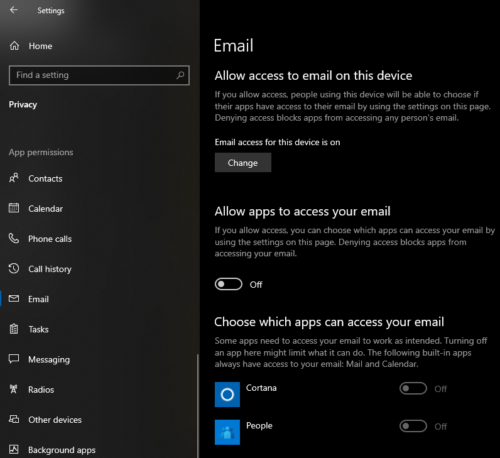
Den sidste gruppe af muligheder er en liste over alle installerede applikationer, der har anmodet om adgang til din e-mail. Her kan du tillade eller nægte adgang til hver applikation individuelt. Nogle applikationer kan tilbyde nyttige integrationer. For eksempel kan applikationen "People" tillade adgang til dine kontakter, mens du måske har bekymringer om privatlivets konsekvenser ved at tillade andre applikationer såsom Cortana at få adgang til dine e-mail-data. Det er op til dig at give og tilbagekalde tilladelser, som du ønsker.
Sådan deaktiveres adgang til e-mail i Windows 10
- Åbn programmet Indstillinger.
- Gå til Privatliv - E-mail.
- Klik på knappen "Skift" i højre side.
- I den næste dialogboks skal du deaktivere omstillingsindstillingen under Adgang til e-mail for denne enhed.
Dette deaktiverer adgang til dine e-mail-samtaler i Windows 10 for operativsystemet og applikationer. Windows 10 kan ikke længere bruge det. Ingen af dine installerede applikationer vil kunne behandle dens data.
https://support.microsoft.com/en-us/help/10557/windows-10-app-permissions
Ekspert Tip: Dette reparationsværktøj scanner lagrene og erstatter korrupte eller manglende filer, hvis ingen af disse metoder har virket. Det fungerer godt i de fleste tilfælde, hvor problemet skyldes systemkorruption. Dette værktøj vil også optimere dit system for at maksimere ydeevnen. Den kan downloades af Klik her

CCNA, Web Developer, PC Fejlfinding
Jeg er computerentusiast og en praktiserende it-professionel. Jeg har mange års erfaring bag mig i computerprogrammering, hardwarefejlfinding og reparation. Jeg er specialiseret i webudvikling og database design. Jeg har også en CCNA-certificering til netværksdesign og fejlfinding.

